Hoe u uw Android-telefoon op afstand kunt wissen of vergrendelen
Mobiel Veiligheid Android / / March 19, 2020

Tegenwoordig slaan mensen alles op hun smartphones op. Bankgegevens, e-mail, contacten, notities, persoonlijke foto's... alles! Je smartphone verliezen is een nachtmerrie op zich, ze zijn tenslotte niet goedkoop. Maar een nog erger probleem is dat iemand uw telefoon vindt en deze niet alleen steelt, maar ook de inhoud.
Wacht niet tot het te laat is. In deze handleiding wordt uitgelegd hoe u uw Android-telefoon instelt, zodat u uw gegevens veilig kunt bewaren als deze wordt gestolen.
Stap 1
Van de Android Market, Downloaden en Installeren de Norton Mobile Security app. Het is gratis (voor nu*).
* Deze app bevindt zich momenteel in de bètafase en kan bij de definitieve release een betaalde app worden.
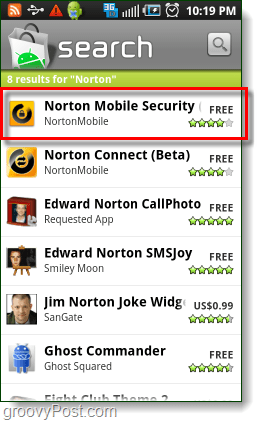

Stap 2
Lancering de Norton Mobile Security app.
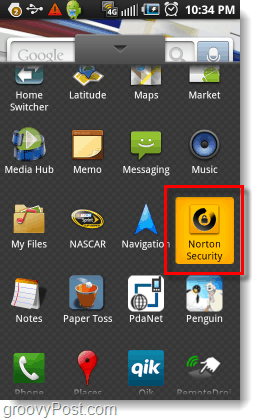
Stap 3
Kraan de Akkoord en starten knop. * Volgende Kraan de Remote Lock & Wipe knop.
* U kunt kiezen of u beveiligingsinformatie naar Symantec wilt sturen, ik heb ervoor gekozen om dat niet te doen.
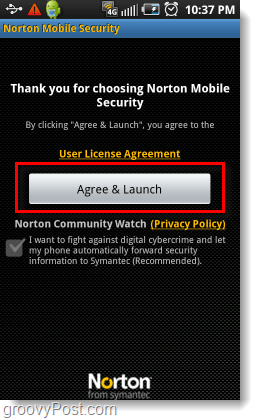
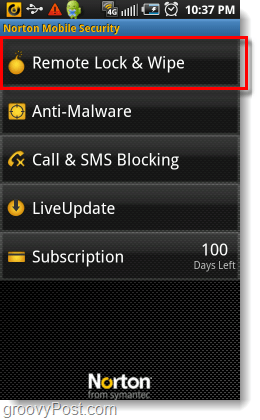
Stap 4
KraanStel Remote Lock & Wipe in. Op de volgende pagina zeker
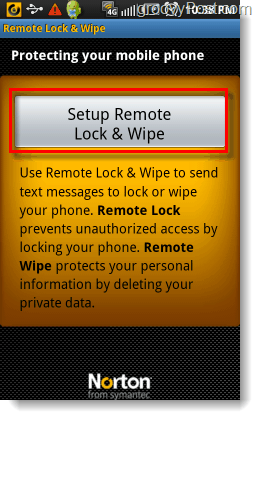
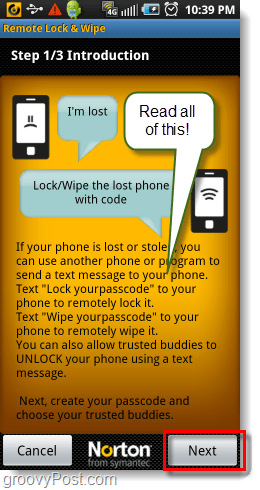
Stap 5
Type in een veilige Wachtwoord die u wilt gebruiken in het geval dat u uw Android-telefoon op afstand moet vergrendelen of wissen. Vervolgens moet je Kies minimaal 1 maatje, dit is waar een Google Voice-account kan erg handig zijn als u uw vrienden niet de kracht wilt geven om uw telefoon op commando te vergrendelen. Als je geen vriend kiest, is het geen probleem, je kunt de app altijd opnieuw installeren om je wachtwoord opnieuw in te stellen.
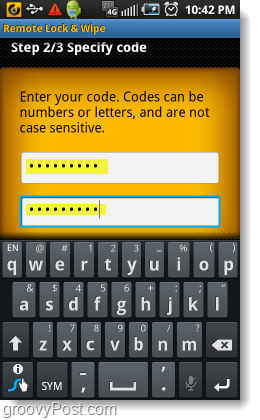
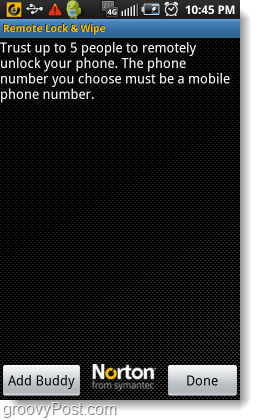
Stap 6
Onthoud de blokkeringscode. Het is vrij eenvoudig en verstandig.
Om een opdracht uit te voeren, sms je jezelf gewoon het bijbehorende sms-bericht van een andere telefoon.
- Verzenden blokkeren: wachtwoord vergrendelen
- Om alle gegevens op uw telefoon te wissen, verzendt u: wachtwoord wissen
- Om uw telefoon te ontgrendelen: wachtwoord
Vergrendeling is handig als u uw telefoon bent kwijtgeraakt en u denkt dat er nog een kans is om deze te herstellen. De wisfunctie is voor wanneer u weet dat uw telefoon is gestolen, het houdt uw gegevens veilig door ze allemaal te wissen.
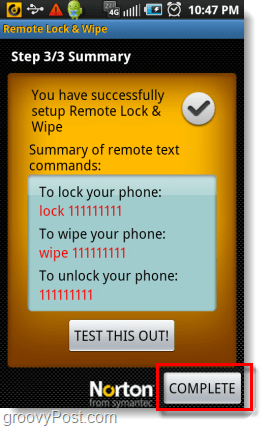
Gedaan!
Nu is uw telefoon ingesteld voor vergrendeling op afstand en wissen op afstand. Houd je telefoon veilig en hopelijk heb je deze functies nooit nodig. Hoe triest het ook is, met een dergelijk beveiligingsplan kan worden voorkomen dat de verschrikkelijke ramp van het verlies van een telefoon het einde van de wereld wordt zoals u die kent.
Als u op een gegeven moment uw instellingen wilt wijzigen, kunt u teruggaan naar de app en dit doen. U wordt hierbij gevraagd uw wachtwoord in te voeren.
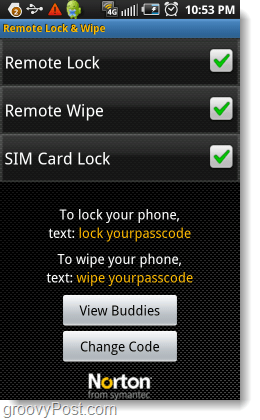
Na wat testen lijkt de Norton Mobile Security-app redelijk goed te werken. Het enige nadeel dat ik heb gevonden, is dat er niets is dat iemand belet de app van je telefoon te verwijderen. Ik kon de mijne verwijderen zonder een wachtwoordprompt of zoiets. Dit betekent dat als u denkt dat u uw telefoon bent kwijtgeraakt, deze snel moet worden vergrendeld! Zodra je hebt vastgesteld dat het is gestolen, aarzel dan niet om het te wissen!



